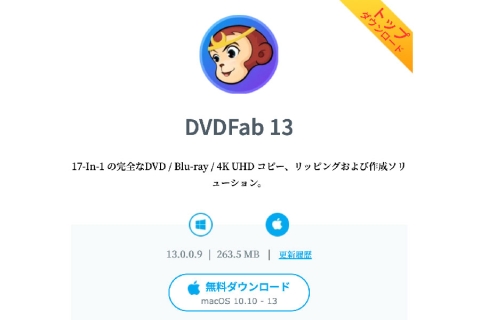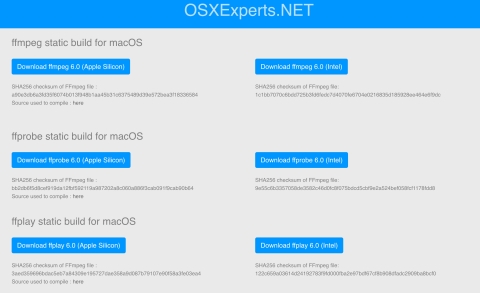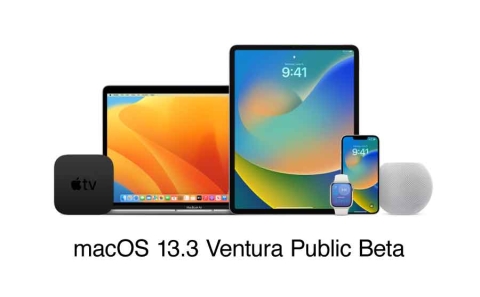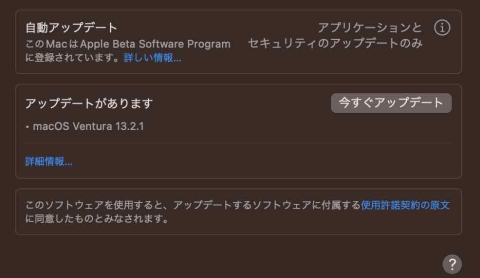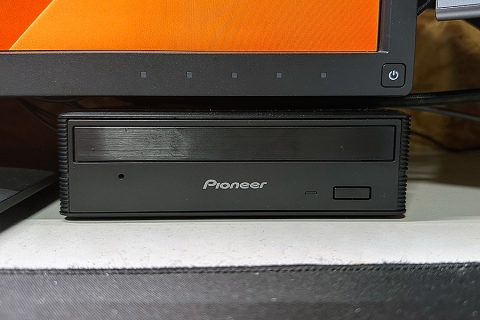インストール前にAdobe Creative CloudのアプリがM1 Mac(Apple silicon Mac)に対応しているかを確認する簡単に確認する方法を見つけたのでお知らせします。
Adobe Creative Cloud(Adobe CC)のコンプリートプランを契約してるけどM1対応でないアプリはまだ入れたくないとう方は多くいると思います。私自身がその一人です。
下記のように「Creative Cloud APP」を開くとインストールしていないアプリが「ご利用のプランに含まれるアプリ」としてインストール可能な一覧に表示されます。
例えば「Premiere Pro」はM1に対応しているのだろうか?
と確認したい場合は「インストール」の楕円をクリックします。
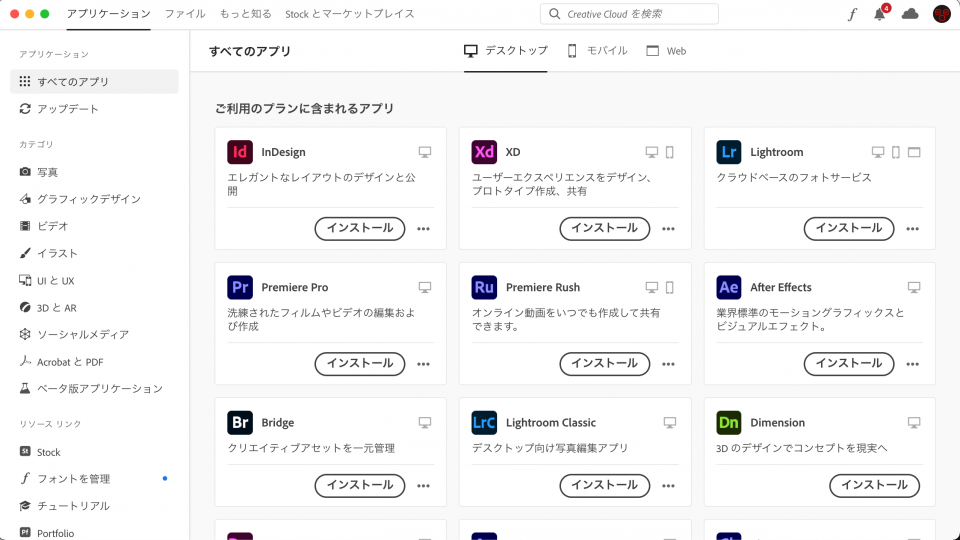
クリックすると下記のようなポップアップが出てきます。
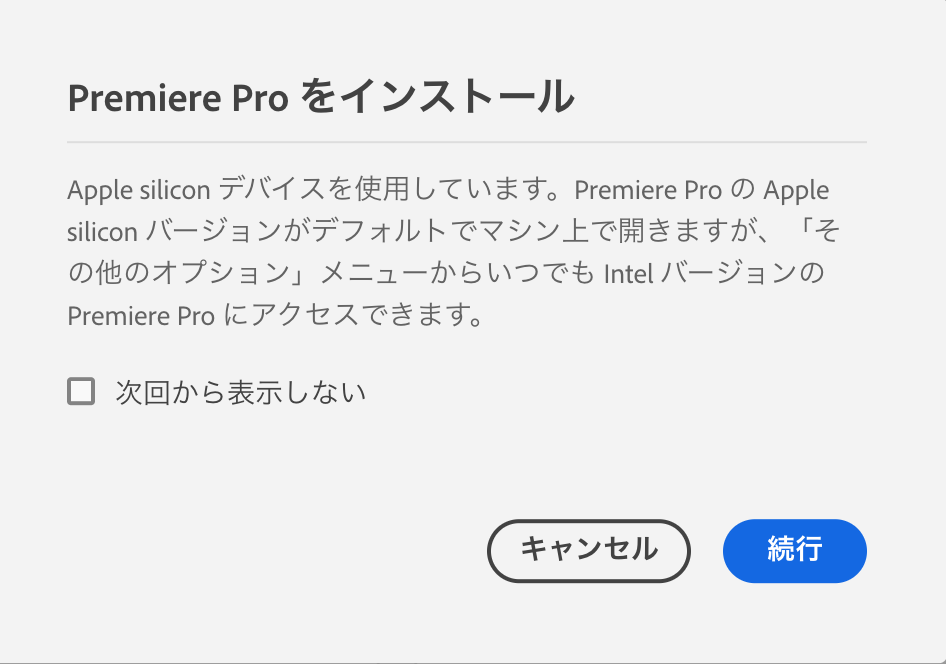
「Premiere Proをインストール」と題字が表示されています。
「Apple siliconバージョンがデフォルトのマシン上で開きますが、」というコメントが掲載されていればM1(Apple silicon)対応です。
インストールせずに確かめるだけなら「キャンセル」を押していただけば元の画面に戻ります。
では「After Effects」のインストールを押した場合を見てみましょう。
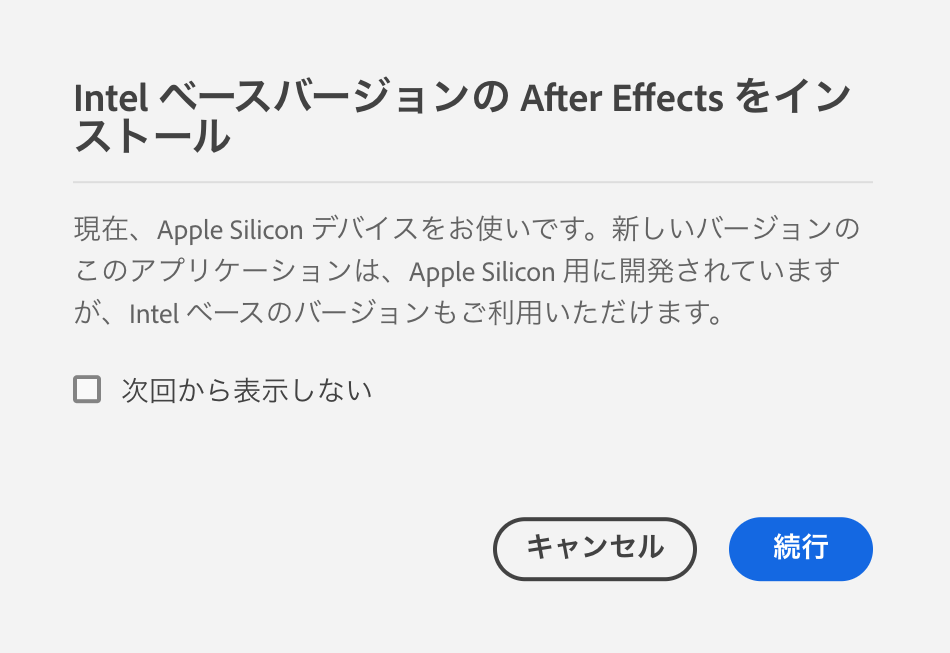
「IntelベースバージョンのAfter Effectsをインストール」と題字が表示されています。
同様に「現在、Apple siliconデバイスをお使いです。新しいバージョンのこのアプリケーションは、」を表示されると「現在次期バージョンを開発中です」ととれる表示が出ます。
たったこれだけの事ですが、安心してApple silicon(M1)対応のアプリをインストールできますね。
私自身、プレビューで入稿用のPDFを表示すると色が変わって見えることがあるので、最終チェック用にアクロバットDC(Adobe Acrobat DC)をインストールしようとして「あれ?Apple silicon(M1)対応だっけ?対応してなければIntel Macで開こうかな。ネット検索しても最新情報かどうかわからないしな〜。なんてことがありました。
これで、安心して「Adobe Creative Cloud」をApple siliconで利用できますね。